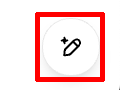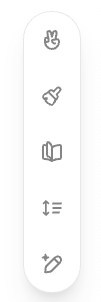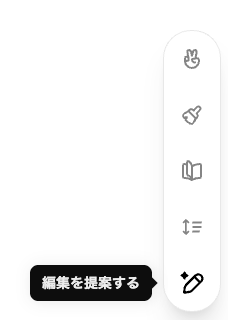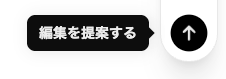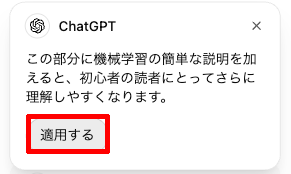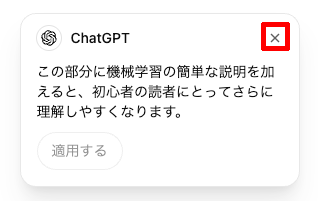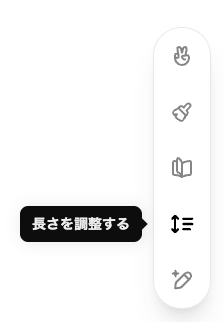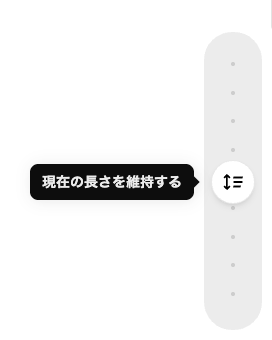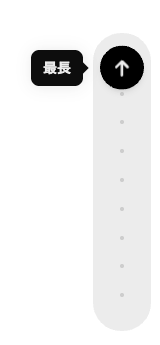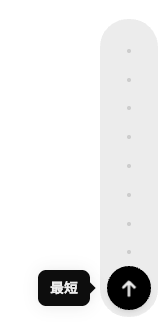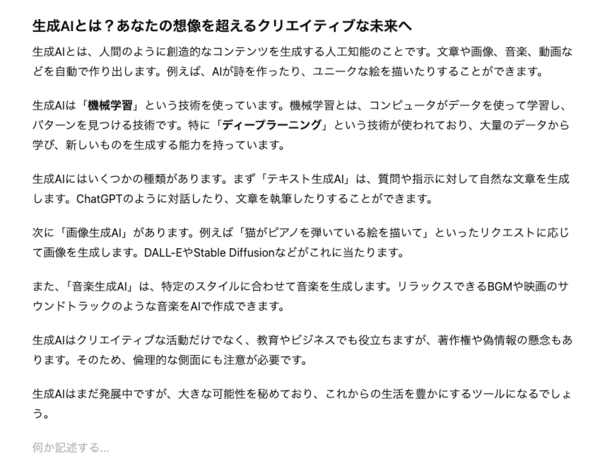田口和裕の「ChatGPTの使い方!」 第27回
ChatGPT「canvas」使い方と、Claude「Artifacts」との違いを解説 文章作成やコーディングがスイスイできます
2024年10月25日 17時00分更新
役立つツールがたくさん
ここまではテキストエディターなどで使える基本的な編集機能だが、canvasはさらにAIならではの便利ツールが多数用意されている。ツールを利用するにはcanvas画面の右下にある「鉛筆+」アイコンをクリック。
5つのツールボタンが表示された。それぞれの機能を説明していこう。
編集を提案する
まずは一番下の「編集を提案する」ツールから。
クリックするとアイコンが鉛筆から矢印に変わるのでもう一度クリック。
すると、ChatGPT(GPT-4o)によって、修正したほうがいいと思われる箇所にアンダーラインが引かれ、右側に内容の提案が表示される。
たとえば「生成AIの背後には「機械学習」と呼ばれる技術があります」の部分には、「この部分に機械学習の簡単な説明を加えると、初心者の読者にとってさらに理解しやすくなります」という提案が表示されている。
提案内容が妥当だと思ったら「適用する」ボタンをクリックしよう。
提案内容を元に「機械学習とは、コンピュータがデータを使って学習し、パターンを見つけ出す技術で、これによりAIが新しい情報を基に判断や生成を行うことができます」という機械学習の簡単な説明が追加された新しいバージョンが生成される。ここからさらに手動で修正することも可能だ。
なお、提案内容を採用したくない場合は「x」をクリックすればよい。
長さを調整する
次は「長さを調整する」ツール。長さとは生成された文章の文字数のことだ。
アイコンをクリックすると画面がスライダーに変化する。
スライダーを上の方に動かすと文字数が増え、
下の方に動かすと文字数が減る。
なお、スライダーを動かすだけではなにも起こらず、動かしてから改めてクリックすることで確定する。
「最短」にしたところ。具体的には文字数が1258文字から626字と、約半分になった。
なお、「最長」にしたところ、2153字と約70%増となった。SNS入力欄の文字数制限などにあわせるときに便利な機能だ。

この連載の記事
-
第43回
AI
ChatGPT最新「GPT-5.2」の進化点に、“コードレッド”発令の理由が見える -
第42回
AI
ChatGPT、Gemini、Claude、Grokの違いを徹底解説!仕事で役立つ最強の“AI使い分け術”【2025年12月最新版】 -
第41回
AI
中国の“オープンAI”攻撃でゆらぐ常識 1兆パラ級を超格安で開発した「Kimi K2」 の衝撃 -
第40回
AI
無料でここまでできる! AIブラウザー「ChatGPT Atlas」の使い方 -
第39回
AI
xAI「Grok」無料プラン徹底ガイド スマホ&PCの使い方まとめ -
第38回
AI
【無料】「NotebookLM」神機能“音声概要”をスマホで使おう! 難しい論文も長〜いYouTubeも、ポッドキャスト化して分かりやすく -
第37回
AI
OpenAIのローカルAIを無料で試す RTX 4070マシンは普通に動いたが、M1 Macは厳しかった… -
第36回
AI
無料で「Gemini 2.5 Pro」が使える!グーグル「Gemini CLI」の使い方を簡単解説 -
第35回
AI
【無料】グーグル神AIツール5選 「Google AI Studio」はこれがやばい -
第34回
AI
ローカルAI、スマホでサクッと動かせる グーグル「AI Edge Gallery」 -
第33回
AI
文章術としてのCursor入門 仕事で使うための実践編 - この連載の一覧へ